- 功能更新
- OurwayBI新框架v2.6发版说明(2025年07月25日)
- OurwayBI新框架v2.5发版说明(2025年03月25日)
- OurwayBI新框架v2.4发版说明(2024年11月0日)
- OurwayBI新框架v2.3发版说明(2024年7月04日)
- OurwayBI新框架v2.2发版说明(2024年3月13日)
- OurwayBI新框架v2.0发版说明(2023年9月27日)
- V8.11版本说明(2023年1月18日)
- V8.10小版本说明(2022年9月30日)
- V8.10版本说明(2022年6月23日)
- V8.9版本说明(2022年5月12日)
- V8.8版本说明(2022年4月15日)
- V8.7版本说明(2021年12月22日)
- V8.6小版本说明(2021年11月19日)
- V8.6版本说明(2021年11月11日)
- V8.5版本说明(2021年10月11日)
- V8.4版本说明(2021年8月09日)
- V8.4版本说明(2021年7月05日)
- V8.1版本说明(2021年3月12日)
- V8.1版本说明(2021年1月18日)
- V8.1版本说明(2020年12月04日)
- V8.1版本说明(2020年11月10日)
- V8.1版本说明(2020年9月30日)
- V8.1版本说明(2020年9月10日)
- V8.1版本说明(2020年8月21日)
- V8.1版本说明(2020年8月5日)
- V7.10版本说明(2020年6月23日)
- V7.10版本说明(2020年5月12日)
- V7.9版本说明(2020年3月31)
- V7.8版本说明(2020年3月24日)
- V7.7版本说明(2020年2月19日)
- V7.7版本说明(2020年1月9日)
- V8.8版本说明文档
- 系统安装部署
- 报表及管理驾驶舱开发
- 图表类型
- 图表对象应用
- 智能分析
- 大屏可视化&移动端
- ETL&数据填报
- 系统管理
- 部署集成
- 标准解决方案
- AI
- 指标管理
- 多语言
- 高手训练营
- 大屏展示文件夹
(适用erp版本:用友U9基础版、标准版、数据中心版)
1.本地安装BI
(1)可通过访问以下地址获取最新BI安装包:点击跳转
(2)具体安装流程可参考:
2.用户注册
(1)本地安装完成并启动BI后,可通过以下默认路径访问BI:
BI所在服务器ip地址:8080
(2)建议先免费注册,登录到内部界面更换支撑库后再根据实际情况重新免费注册或正式注册,注册步骤
可参考:
3. 更换支撑库
(BI账号注册完成后,进入第一个界面登录账号)
下载标准版前必须要把奥威BI软件的支撑库更换为mysql数据库类型,如未安装可点击此处跳转mysql安装,按照下方截图找到支撑库信息编辑处,填写上对应的连接信息测试连接并保存。
更换支撑库详细步骤可参考:点击跳转详情

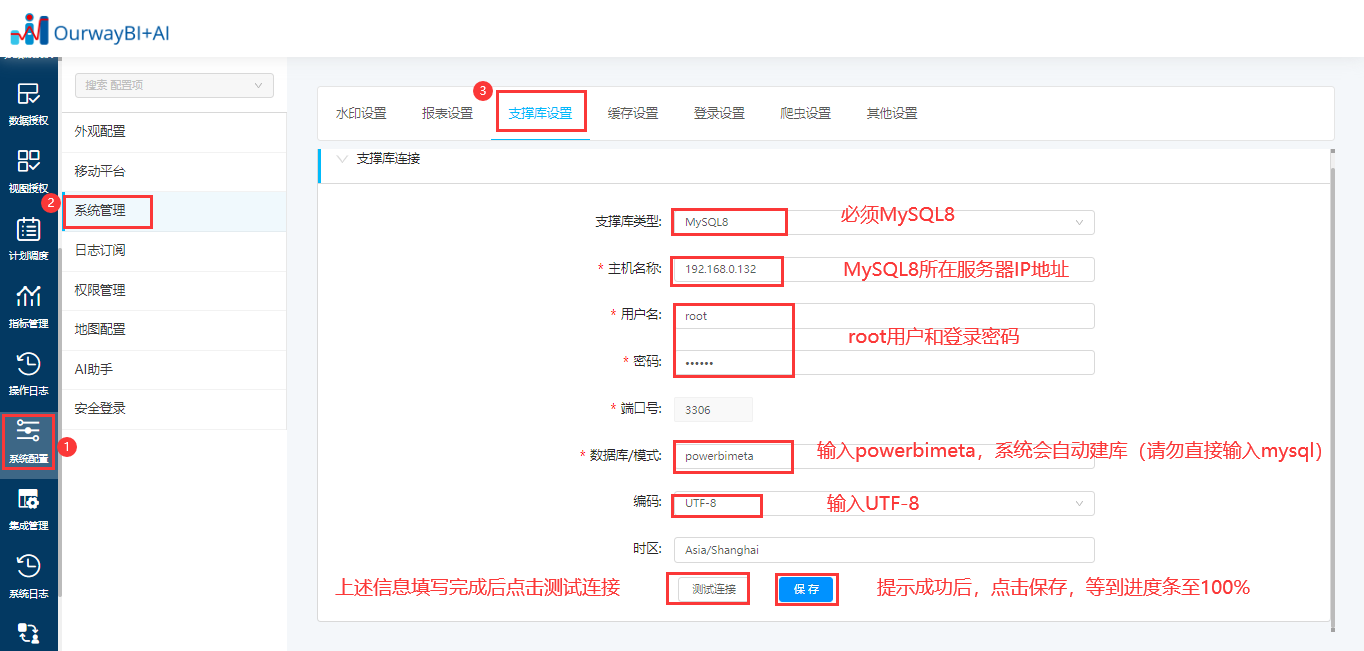
更换成功后需要重新注册账号登录
4.标准方案配置说明
4.1 下载用友U9标准方案
(1)登录后点击下图标准方案进行下载

系统会列示出来可以下载的标准方案列表,根据需要选择对接的ERP,点击确认下载/配置,整个下载过程
需要等待几分钟。

点击下载按钮


下图100% 就完成下载,再点击配置

4.2 配置数据源
(1)用友U9数据源
用友U9数据源是通过访问ERP账套数据库来进行对接的,一般来说,企业ERP的账套数据库是没有开放外网访问的,所以,本地安装部署BI即可以直接在同一内网环境下访问到数据库,进行数据源的配置。

输入完相关信息后,点击【保存和测试】按钮,如果能够正常连接,系统会自动转到下一步,如果连接数据源出错,则会提示错误对话框。
4.3 配置目的仓库
注意:配置数据源保存测试成功后,确认BI数据仓库能正常连接再执行抽取数据,根据下图进入数仓
配置界面。测试连接成功后再点击保存按钮即可。否则执行抽数可能会出现报错。

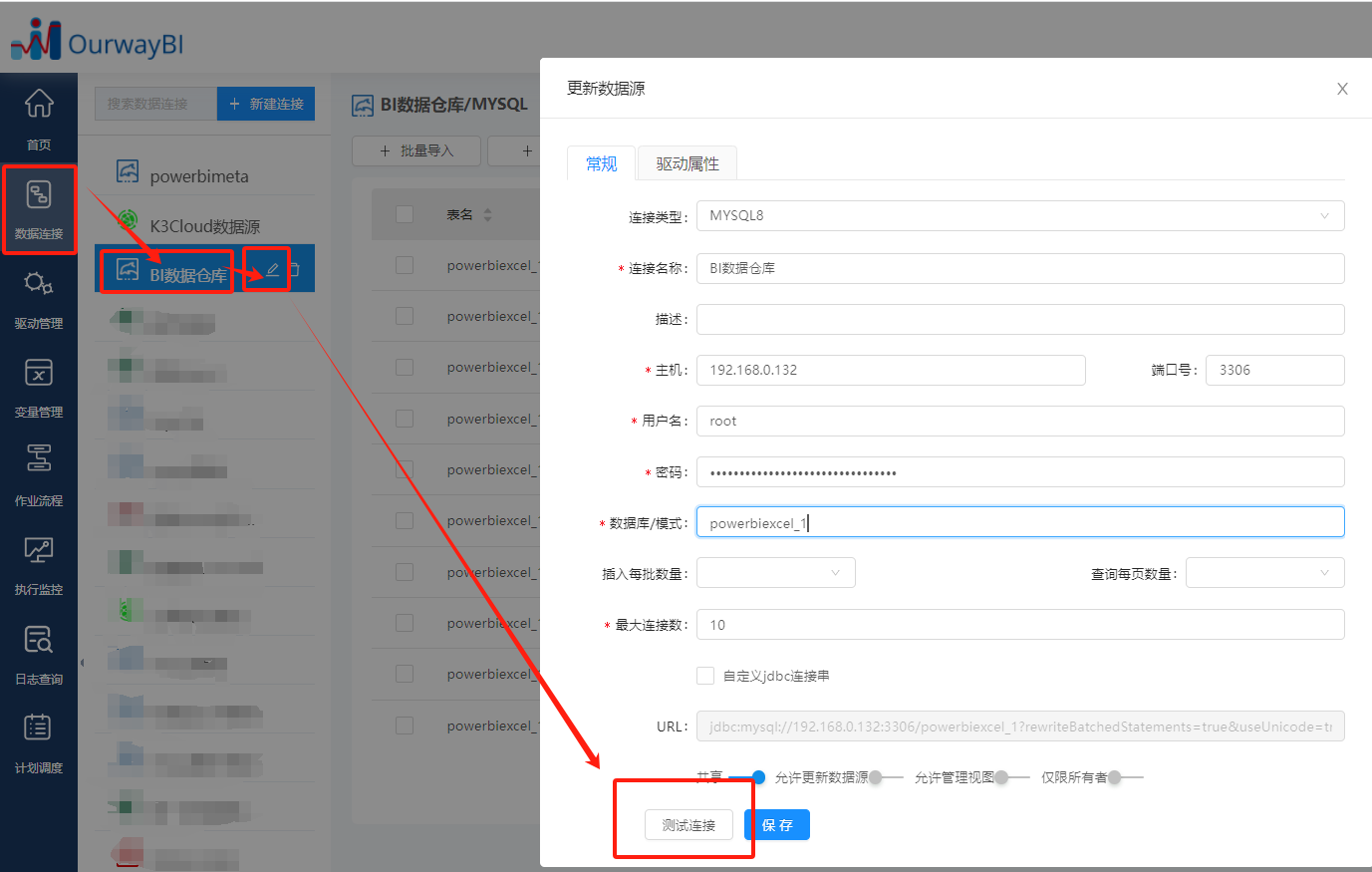

如未测试连接成功就直接执行抽取数据,可能会出现类似下方找不到库的报错

4.4 抽取数据
(1)回到首页,点击对应的标准方案后方下载/配置,继续回到标准版配置界面抽取数据。
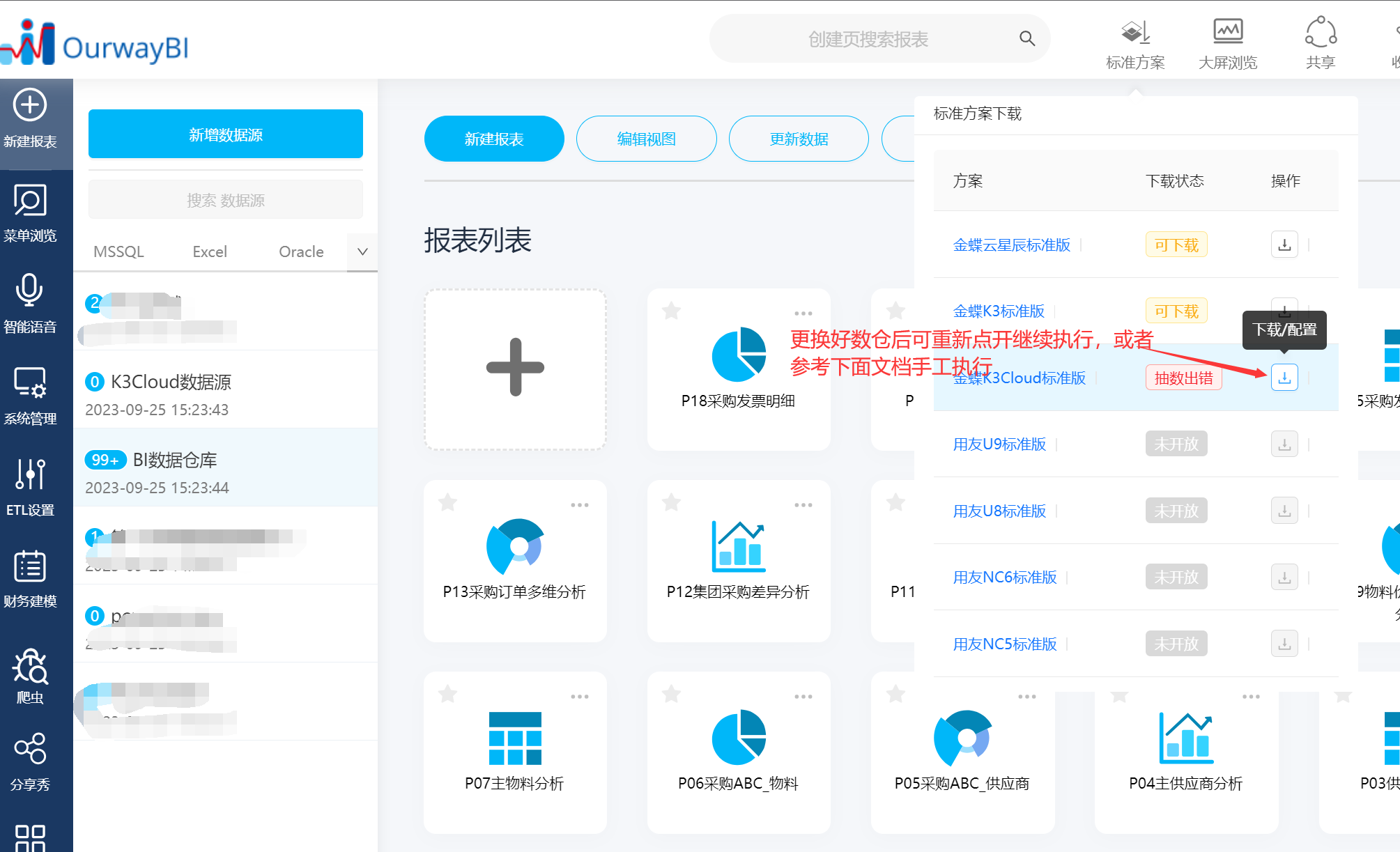

点击执行后,系统会开始执行抽数的作业,请耐心等候,通常情况下,1年的数据需要10分钟左右的时
间,如果超出1年的数据,执行时间可能会超过30分钟,请耐心等待。在执行过程中,系统会显示相应的日
志,如果出现错误,请及时与我们联系。

如果正常执行完毕,可关闭本窗口。

如果执行过程中出现异常,会出现类似情况,请及时与我们联系。
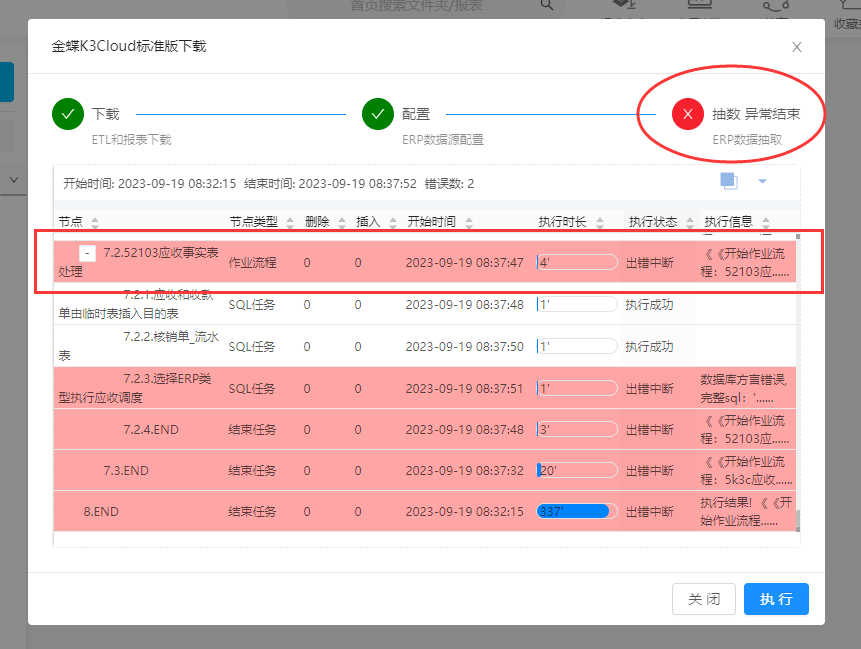
(2)查看下载结果
数据仓库已新增报表;

(3)浏览报表核对数据。